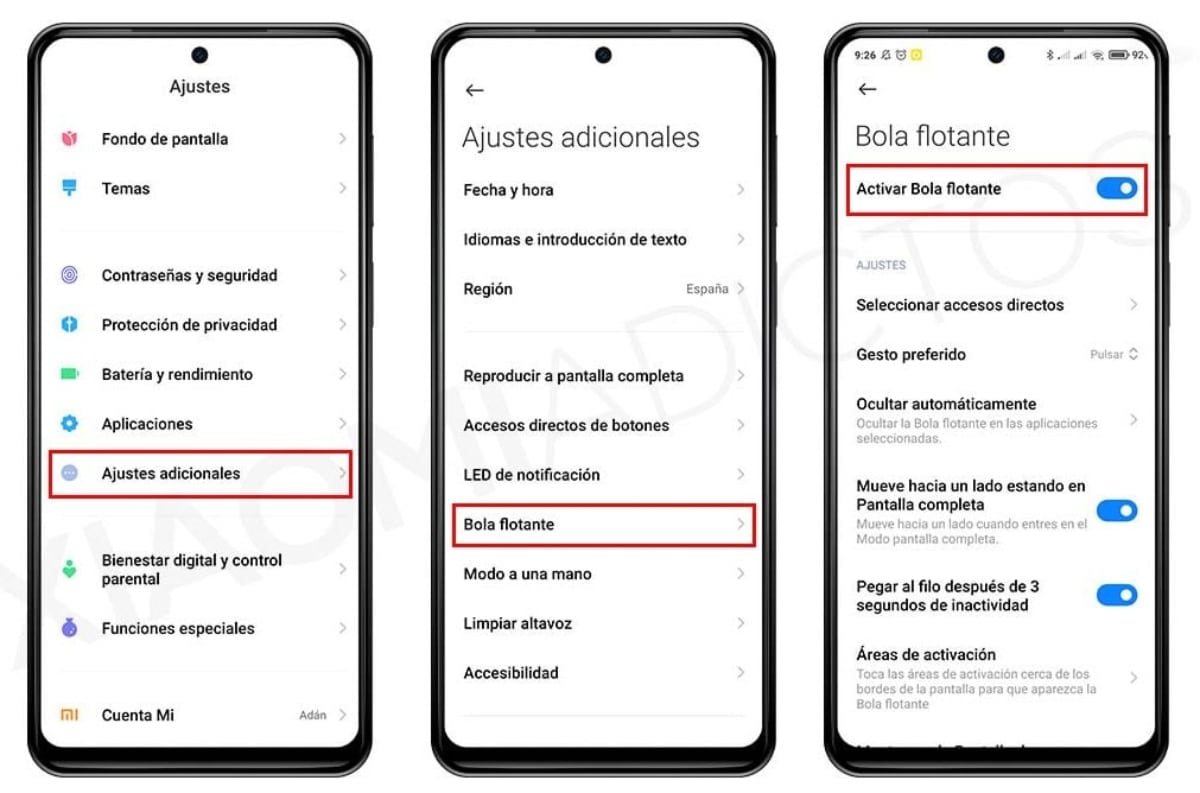Ekrānuzņēmumi ir noderīgs rīks svarīgas informācijas tveršanai savā Xiaomi ierīcē. Neatkarīgi no tā, vai jums ir jādalās ar informāciju ar kolēģiem, jāsaglabā tiešsaistē atrasts attēls vai jādokumentē tehniska problēma savā ierīcē, ekrānuzņēmumi var palīdzēt to izdarīt ātri un efektīvi.
Ar Xiaomi ierīcēm, ekrānuzņēmuma uzņemšana ir vienkārša, un to var izdarīt vairākos veidos. Turklāt ir pieejams plašs lietotņu klāsts, kas ļauj pielāgot ekrānuzņēmumus un pievienot papildu rediģēšanas rīkus. Tieši šī būs šī raksta tēma, kurā mēs apskatīsim dažādus veidus, kā uzņemt ekrānuzņēmumu Xiaomi ierīcē un labākās tam pieejamās lietotnes.
Kā uzņemt ekrānuzņēmumus ar savu Xiaomi?
Lai uzņemtu ekrānuzņēmumu Xiaomi ierīcē, varat izmantot vienu no šīm trim metodēm:
barošanas poga un skaļuma samazināšana
Šis ir klasiskais maršruts un, iespējams, visizplatītākais un pazīstamākais no visiem. Lai to izdarītu, jums būs tikai:
- Vispirms jums ir nospiediet barošanas pogu no jūsu ierīces.
- Tad nospiediet skaļuma pogu lejā tajā pašā laikā.
- Turiet, līdz atskan aizvara skaņa vai ekrānā skatiet ekrānuzņēmuma animāciju.
- Bilde tiks saglabāts automātiski ierīces galerijā.
Pavelciet trīs pirkstus uz leju
Jums tikai jāpārvieto trīs pirksti uz leju pa Xiaomi ekrānu, līdz dzirdat ekrānuzņēmuma paziņojuma skaņu vai ekrānā redzat atbilstošo animāciju.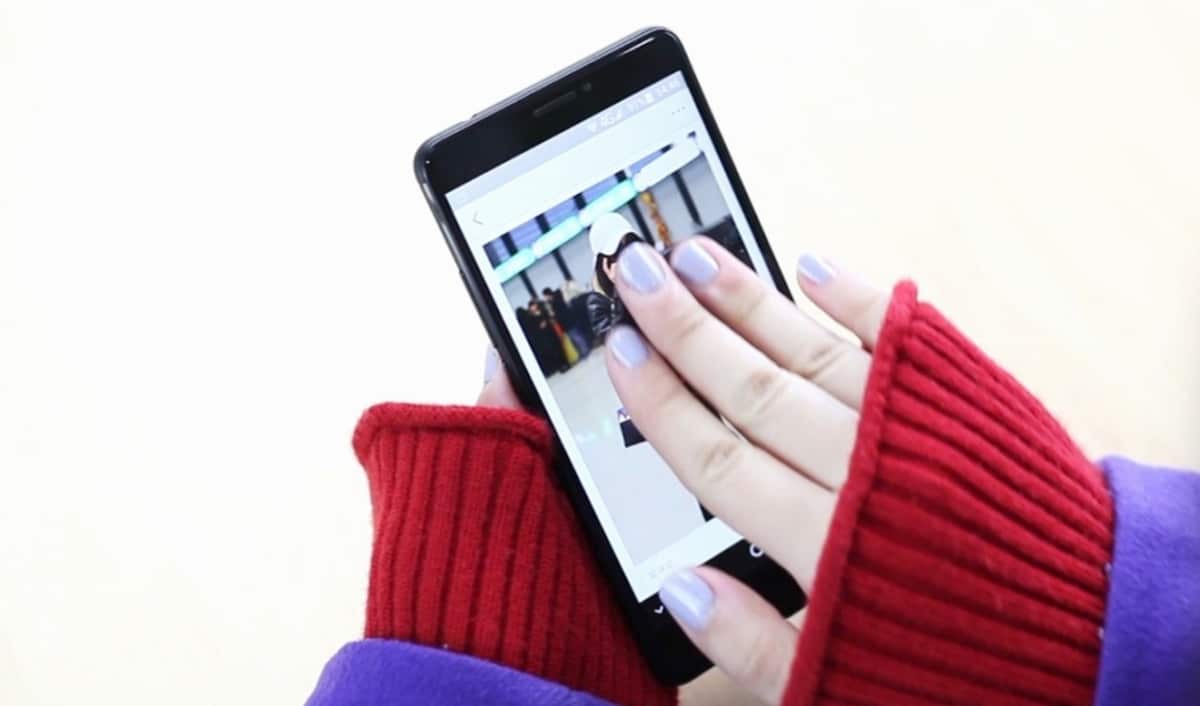
Šī metode ir jākonfigurē iepriekš savā mobilajā tālrunī, lai to izdarītu, veiciet šīs darbības:
- Atveriet lietotni Iestatījumi savā terminālī.
- Izvēlieties Papildu iestatījumi
- Nospiediet Pieejamības cilne.
- Pēc tam izvēlieties opciju Ekrānuzņēmums ar 3 pirkstiem.
- Ja šī opcija netiek rādīta sadaļā Pieejamība, Jums būs jādodas uz cilni Pilnekrāna režīms un atlasiet to.
- Reiz tur izvēlieties Ekrānuzņēmums.
- Jūs atradīsit iespēju aktivizējiet ekrānuzņēmumu ar 3 pirkstiem.
- Gatavs, tagad varat jebkurā laikā uzņemt ekrānuzņēmumu, velkot trīs pirkstus uz leju pa Xiaomi ierīces ekrānu.
peldošā ekrānuzņēmuma poga

Šī ir ļoti praktiska un vienkārša iespēja. Lai iestatītu peldošo ekrānuzņēmuma pogu savā Xiaomi ierīcē, veiciet tālāk norādītās darbības:
- Atveriet lietotni Iestatījumi savā Xiaomi ierīcē, izmantojot tās ikonu viedtālruņa ekrānā.
- Jums ir atlasiet opciju Iestatījumi papildu.
- Nospiediet Cilne Ātrās piekļuves pogas.
- Aktivizējiet peldošo pogu ekrānuzņēmums
- Atlasiet sadaļu Rediģēt lai pielāgotu šo peldošo ekrānuzņēmuma pogu.
- Šeit Jūs varat izvēlēties pogas pozīciju ekrānā, tā lielums un caurspīdīgums, optimizējot jūsu pieredzi.
- Līdzīgi varat konfigurēt darbību, kuru vēlaties veikt kad esat uzņēmis ekrānuzņēmumu: neatkarīgi no tā, vai vēlaties rediģēt ekrānuzņēmumu, kopīgot ekrānuzņēmumu vai saglabāt to savā ierīcē.
- Pēc peldošās pogas pielāgošanas un nepieciešamo labojumu veikšanas, to var nospiest jebkurā laikā lai uzņemtu ekrānuzņēmumu.
Kādas lietojumprogrammas varat izmantot, lai uzņemtu ekrānuzņēmumus savā Xiaomi?
Ir daudz lietojumprogrammu, kurām ir bezgalīgas iespējas un rīki lai uzņemtu ekrānuzņēmumus, tie ir ļoti ieteicami, ja vēlaties saglabāt Xiaomi fizisko pogu integritāti.
Ekrānuzņēmums: Screen Master

Tas ir Viss vienā ekrānuzņēmums un attēlu rediģēšanas lietotne Android ierīcēm, pateicoties tā dažādajām funkcijām, tas ir viens no populārākajiem.
Izmantojot šo lietotni, jūs varat:
- Uzņemiet ekrānuzņēmumus pilnekrāna režīmā.
- Ekrānuzņēmumi no vienas tīmekļa lapas.
- Uzņemiet ekrānuzņēmumus brīvā formā.
- Ekrānuzņēmumi no pārvietošanās.
Arī ekrānmeistars Tam ir uzlaboti rediģēšanas rīki, kas ļauj ekrānuzņēmumiem pievienot tekstu, formas, bultiņas un citus elementus. Tas ir arī iespējams apgriezt, pagriezt un pielāgot attēlu spilgtumu un kontrastu.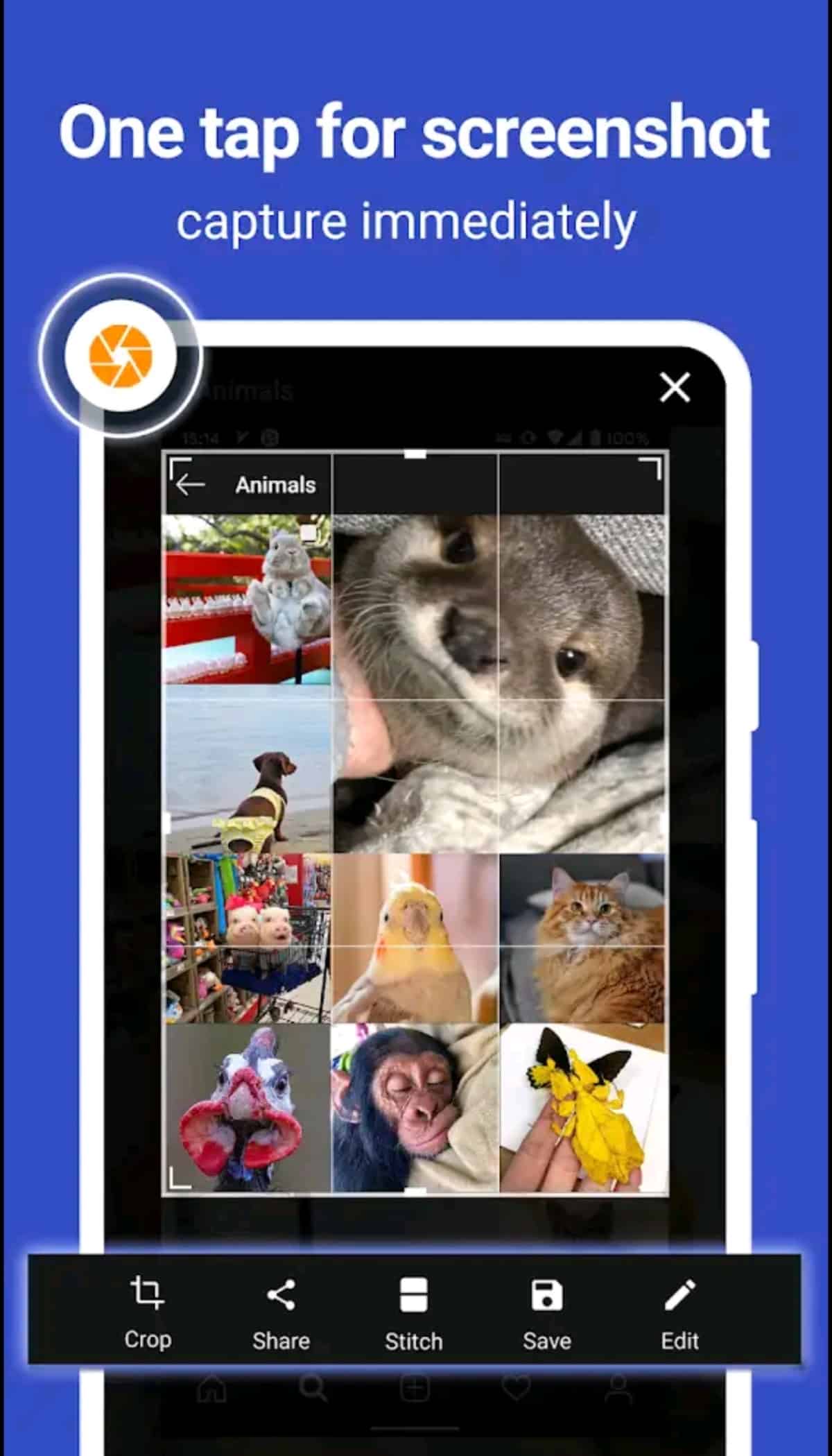
Citas ievērojamas Screen Master funkcijas ir:
- Spēja uzņemties a ekrānuzņēmums, vienkārši kratot ierīci.
- A marķiera rīks lai izceltu ekrānuzņēmuma daļas.
- Izvēle saglabājiet ekrānuzņēmumus mākonī vai kopīgojiet tos pa e-pastu vai dažādos sociālajos tīklos.
- Screen Master ir a bezmaksas lietojumprogramma ar dažām reklāmām.
- Piedāvā pirkumus lietotnē par atbloķēt papildu funkcijas, piemēram, reklāmu noņemšana un iespēja ekrānuzņēmumiem pievienot pielāgotas ūdenszīmes.
tu vari atrast spēļu veikalā, kur tas uzkrāj vairāk nekā 5 miljonus lejupielāžu, un lietotāji to ir novērtējuši ar 4.6 zvaigznēm.
Ierakstīšanas ekrāns: XRecorder
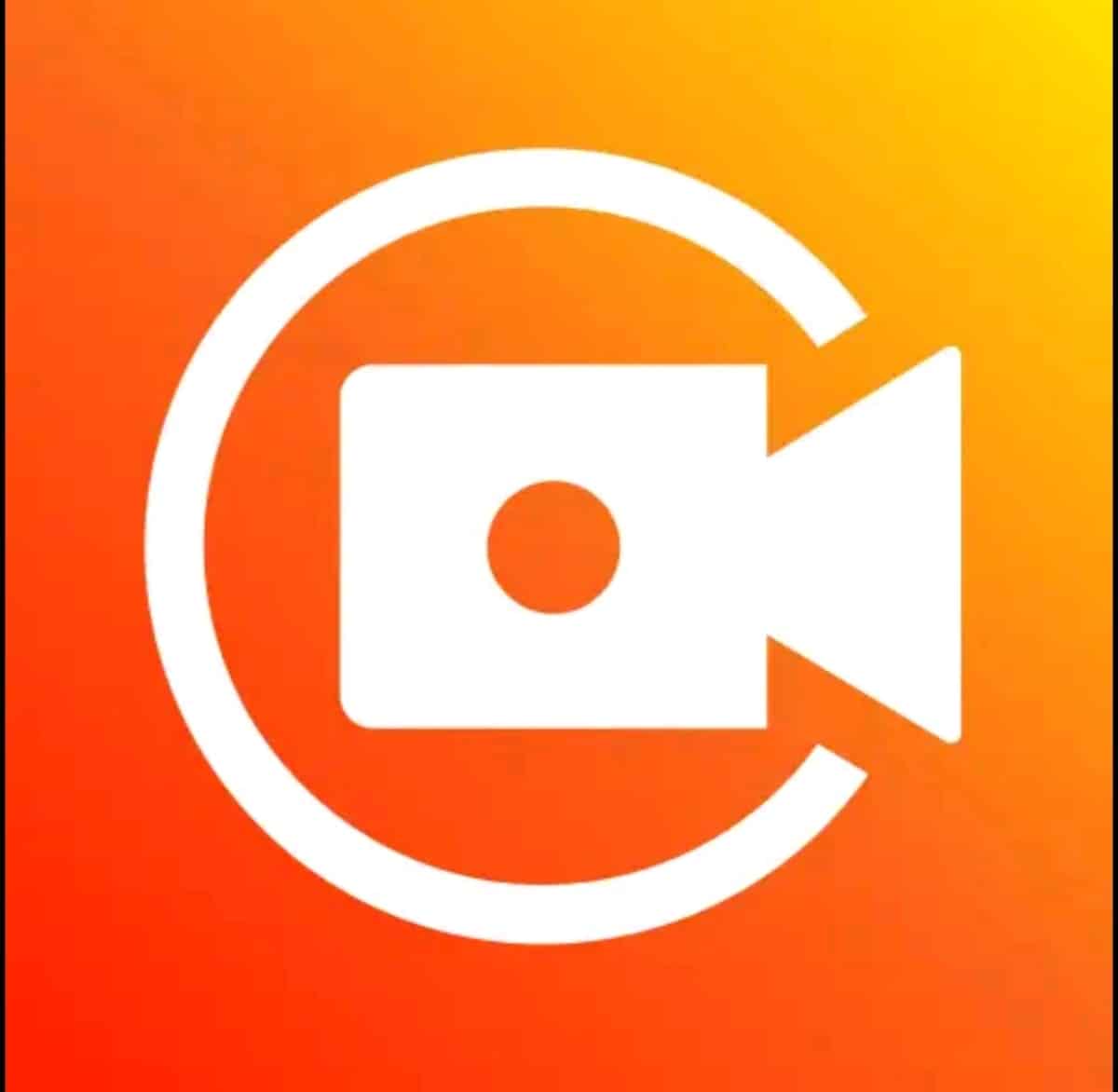
Šī ir lietojumprogramma, kas piedāvās neticamākos rīkus abu ekrānuzņēmumu uzņemšanai ar izcilu attēla kvalitāti līdz jaudīgiem jūsu Xiaomi ierīces ekrāna ierakstiem.
Šīs lietotnes izcilākās funkcijas:
- Iespēja realizēties labākie ekrānšāviņi.
- Spēles ieraksts ierīcē.
- Video eksporta iespēja ar viedtālruņa augsto kvalitāti, spējot pielāgot to izšķirtspēju.
- Nav ūdenszīmju klātbūtnes.
- Nav laika ierobežojuma noteikti jūsu veiktajiem ekrāna ierakstiem.
- Tu iestatīt atpakaļskaitīšanas taimeri lai sāktu ierakstīšanu.
- Izvēlieties uzglabāšanas vietu ekrānuzņēmumus un ierakstus atbilstoši jūsu ierīces prasībām.
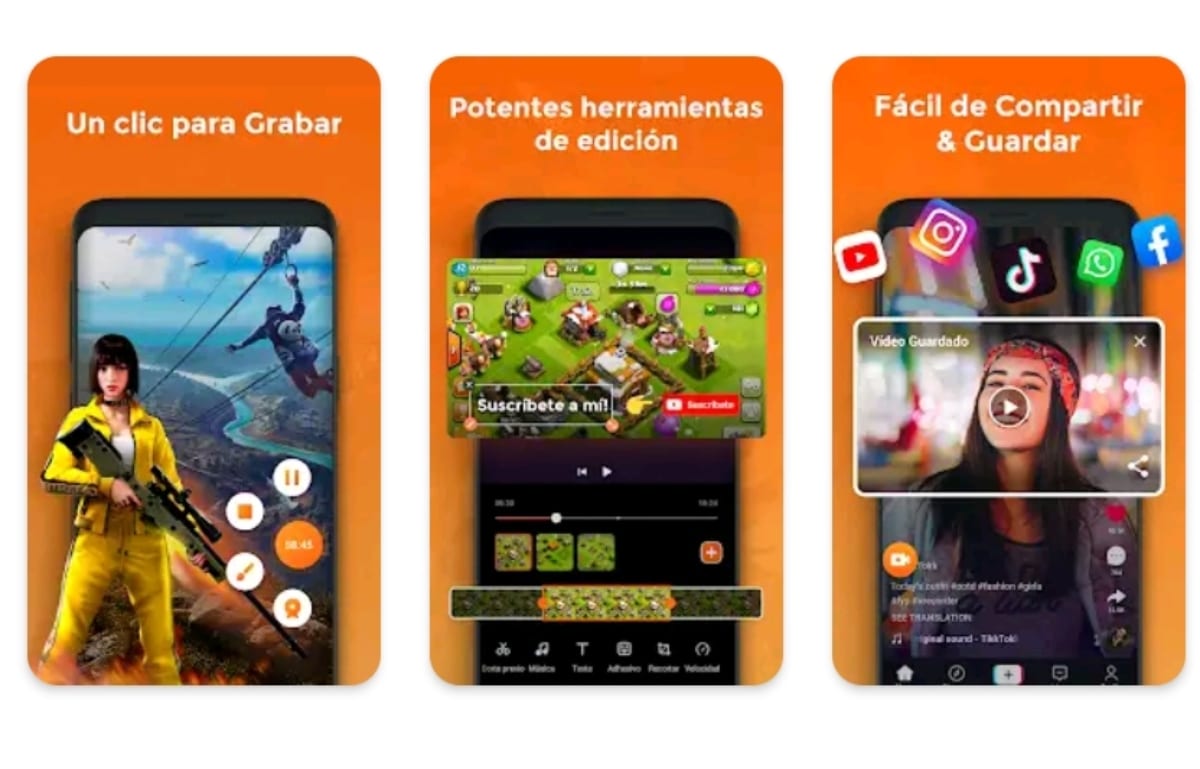
Šī ekrāna ierakstīšanas lietotne Tas ir pieejams Play veikalā. Viņa atsauksmes ir neticami labas, ar vērtējumu 4.8 zvaigznes, šodien uzkrāj vairāk nekā 100 miljoniem lejupielāžu visā pasaulē.
Ja jums patika šis raksts, jūs varētu interesēt:
Kā viegli ierakstīt zvanus Xiaomi
Mēs ceram, ka šis raksts jums kalpos kā ceļvedis. izpētiet dažādos pieejamos veidus, kā uzņemt ekrānuzņēmumu ar savu Xiaomi; no jūsu ierīcē iespējotajām opcijām līdz labākajām lietojumprogrammām. Paziņojiet mums komentāros, kāda ir jūsu vēlamā ekrānuzņēmuma uzņemšanas metode. Mēs tevi lasām.